在Excel中,要在滚动时保留表头,可以使用“冻结窗格”功能。操作步骤如下:
- 选择要冻结的行,是表头所在的第一行。
- 点击“视图”选项卡。
- 在“窗口”组中,选择“冻结窗格”,选择“冻结首行”。
完成这些步骤后,当您向下滚动时,表头将始终保留在可视区域,使得数据的可读性和数据分析更加方便。
一、冻结窗格的作用
冻结窗格功能的主要作用是增强数据表的可读性。当数据表较大时,需要频繁向下滚动查看数据,表头信息随之消失,会导致数据理解的困难。通过冻结表头,用户可以始终看到列的标题,避免混淆,提高工作效率。
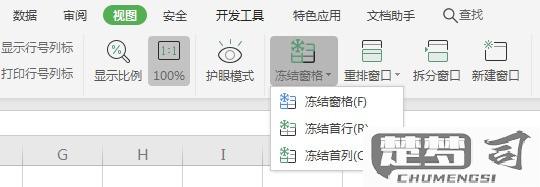
二、冻结窗格的适用场景
在许多情况下,冻结窗格都是非常有用的。在制作报表、分析数据集或进行财务汇总时,表头的固定可以帮助用户随时了解每列数据的含义。在处理含有大量行的数据库或调查数据时,保持表头可见也是非常必要的。
三、撤销冻结窗格
您需要撤销已冻结的表头,可以通过以下步骤完成:点击“视图”选项卡,在“窗口”组中选择“冻结窗格”,选择“取消冻结窗格”。这样,您就可以恢复正常的滚动模式,继续进行数据操作。
相关问答FAQs
Q: 如何冻结多行表头?
A: 您的表头有多行,可以选择冻结多行。在选择冻结窗格的行时,选择您想要冻结的一行的下方一行,执行“冻结窗格”操作。
Q: 冻结窗格对打印有影响吗?
A: 冻结窗格的设置只影响屏幕显示,不会影响打印效果。希望在打印时保留表头,您需要在“页面布局”中设置打印标题。
Q: 冻结窗格会影响数据的排序和筛选吗?
A: 不会。冻结窗格只是影响视图模式,数据的排序和筛选功能依然正常使用,用户可以自由操作数据。
猜你感兴趣:
腾讯视频vip会员多少钱一个月
上一篇
打印机提示rpc服务器不可用
下一篇
